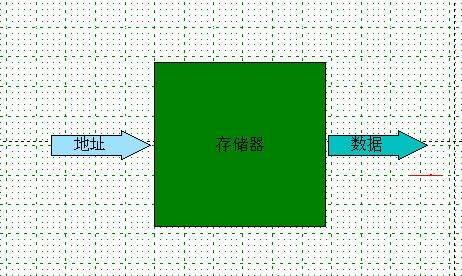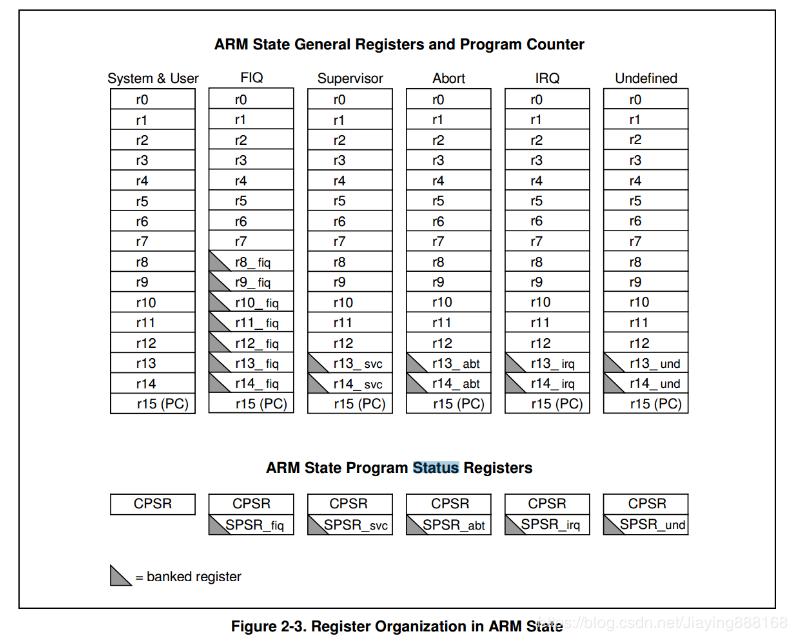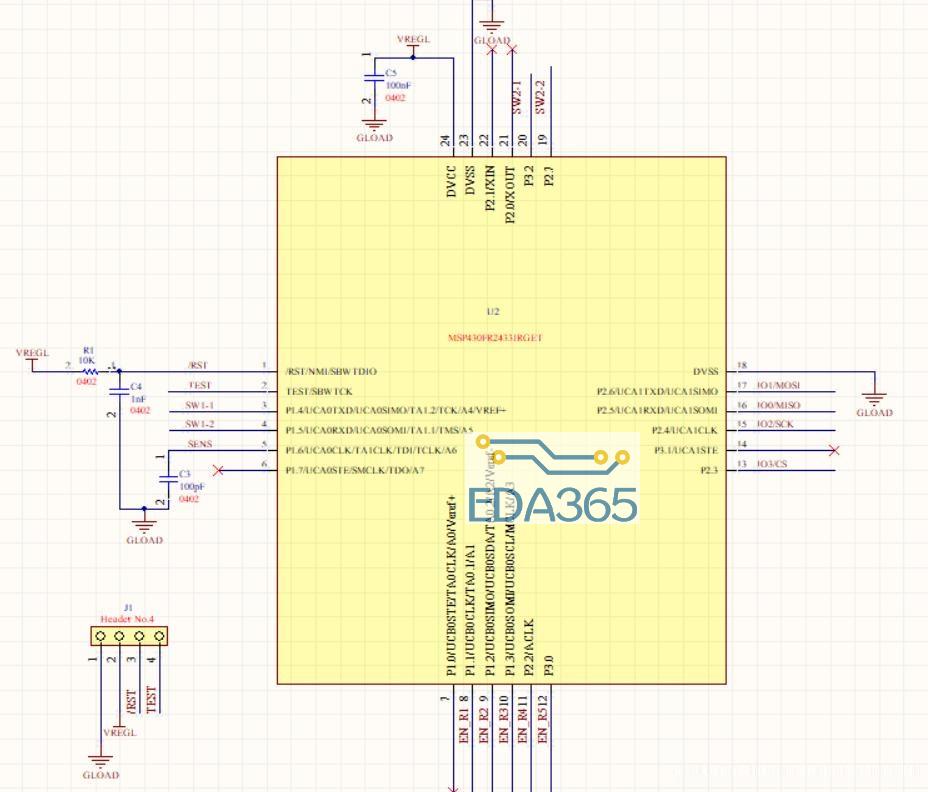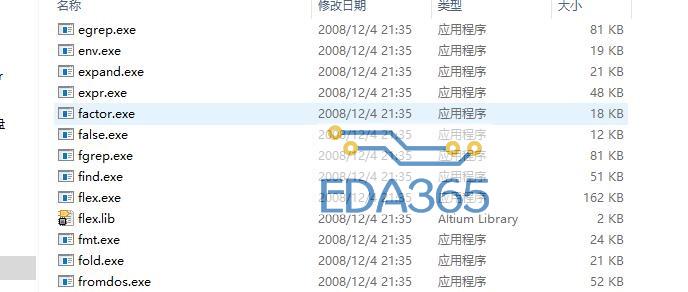点亮一个LED之前我们得先学会新建工程,接下来我先说新建工程
首先我们需要理解什么是一个CCS工程。CCS工程中包含所有程序源文件、头文件和库文件,另外工程文件中还会记录程序编译的设置。
CCS中还有一个workspace工作空间的概念,一个workspace中会包含一个用户编写的多个工程,类似于windows的登录用户,workspace中会将用户的设定存储下来,这样每次打开一个workspace,上次用户关闭时的界面将原封不动的恢复出来。
首次使用CCS
1)打开CCS,会弹出一个对话框请用户选择workspace的路径,可以选择任意一个文件夹,但请注意路径必须为全英文,不能有中文字符。下方的“Use this as the default and do not ask again”不建议勾选,如果勾选CCS之后将把此路径作为默认workspace路径不再更改。选择好workspace之后单击OK进入CCS。

Workspace文件夹中包含所有的CCS设置,包括工程的设置和视图,这样workspace再次打开时可以看到上一次关闭时的工程。Workspace中还包含所有工程的列表,当CCS关闭时workspace会被自动保存。
进入ccs主页面

创建一个新工程(Project)
在CCS工程中包含了所有源文件以及输出的可执行文件(.out文件)。要创建一个CCS工程,请点击:File -> New -> CCS Project
出现如下对话框。Project name中填写项目名称Temperature_Sense_Demo_LED,Device菜单中选择芯片型号MSP430FR6989,项目模板选择Empty Project (with main.c),然后点击Finish。

CCS的workspace中会出现刚刚新建的工程,单击工程名称,会出现active字样,代表正在对当前工程进行操作。
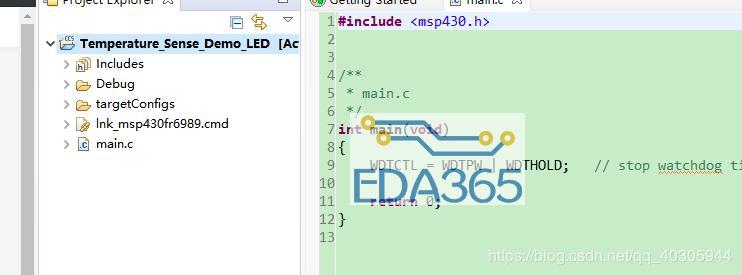
1.3.3 编辑源代码
接下来,我们在main.c文件中加入源代码。在main.c中手动敲入以下代码:
#include 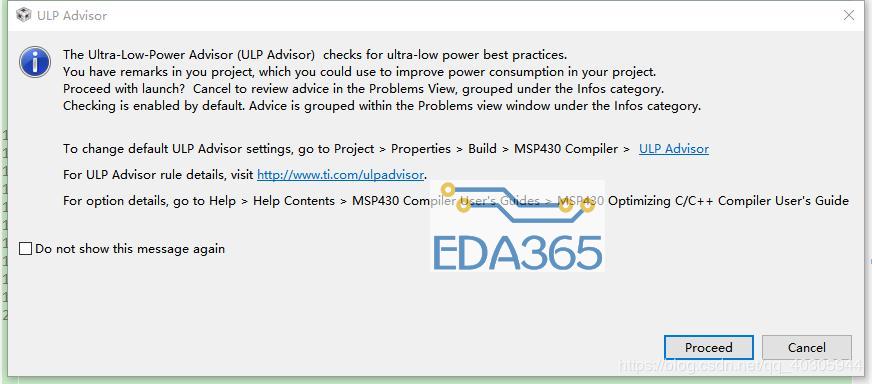
进入仿真页面

1)点击“Debug”按钮 ,CCS会自动保存当前源代码,完成程序编译,并将程序下载到LaunchPad中。如果出现Ultra-Low-Power Advisor (ULP Advisor) 的提示窗口,点击Proceed即可。
,CCS会自动保存当前源代码,完成程序编译,并将程序下载到LaunchPad中。如果出现Ultra-Low-Power Advisor (ULP Advisor) 的提示窗口,点击Proceed即可。
程序下载结束后,CCS会自动进入Debug视图。
2)在Debug视图下,可以看到下图所示的调试工具按钮。点击运行按钮 ,程序将开始运行。如一切正常,将会看到LaunchPad上的红色LED灯以一定频率闪烁。
,程序将开始运行。如一切正常,将会看到LaunchPad上的红色LED灯以一定频率闪烁。
如果想暂停程序,可以点击暂停按钮 。如果点击停止按钮
。如果点击停止按钮 ,程序会停止运行且CCS将退出Debug视图,但请注意程序将会保持在单片机的flash存储器中,下次上电时程序仍将从头开始执行。
,程序会停止运行且CCS将退出Debug视图,但请注意程序将会保持在单片机的flash存储器中,下次上电时程序仍将从头开始执行。

3)点击停止按钮退出Debug视图之后,右键单击工程名,在菜单中选择Delete,从当前workspace中删除Lab1工程。注意在确认对话框中有选项“Delete project contents on disk”,请不要勾选此选项,否则将删除硬盘中的工程文件。我们下一节还将用到刚才的工程文件。
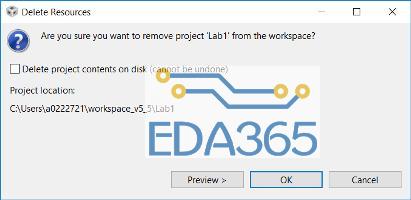
『本文转载自网络,版权归原作者所有,如有侵权请联系删除』
 热门文章
更多
热门文章
更多